HomeAssistant 설치 방법은 아래 참고 포스팅 참고 바란다.
HomeAssistant 내 구성으로 tuya 를 추가하려고 한다.
- Tuya Iot Platform 사이트에 들어가서 가입을 한다.
https://auth.tuya.com/?from=http%3A%2F%2Fiot.tuya.com%2F
Tuya Smart Developer Center
Create your smart product Build smart solutions and help enterprises connect your devices efficiently, securely
auth.tuya.com
- 프로젝트를 만든다.
Cloud-> Development 에 들어가서

Create Cloud Project 클릭후 내용 적고 data cneter 는 아래 사이트 참고해서 한국일 경우 West America 를 선택

https://developer.tuya.com/en/docs/iot/oem-app-data-center-distributed?id=Kafi0ku9l07qb
Mappings Between OEM App Accounts and Data Centers-Tuya Developer Platform-Tuya Developer
This topic describes the default data centers in which OEM app accounts are served based on the app account locations. For more information, see Data Center. Rules of account location Default rules OEM apps can be created on the Tuya Developer Platform. By
developer.tuya.com
create 를 누르면 아래와 같은 창이 뜨는데 default 를 하거나, 필자의 경우 Device Status Notification 를 추가로 하고 authorize를 눌렀다.

- 핸드폰에 Smart Life 앱을 받는다.
계정정보에서 다운로드 버튼을 누르면 qr 코드가 생성된다.
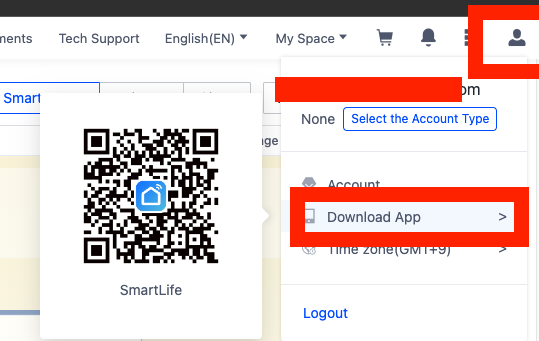
- 만든 프로젝트 들어가서 아래 정보를 알아둔다.

- 디바이스를 추가한다.

누르면 qr 코드가 나오는데 앱에서 my-> scan 으로 스캔한다.
그러면 로그인 절차 거치고 앱이 추가가 된다.
- 다음은 HomeAssistant 화면에서의 설정이다.
통합구성 추가에서 Tuya 를 검색하고 정보를 기입한다.
나라 / 액세스ID랑 액세스 시크릿은 위에 정보를 알아둔다라고 한 부분의 정보를 기입한다.
계정 암호는 IotPlatform 계정정보를 입력한다.

- 그리고 대시보드 등에 구성을 추가하면 된다.
참고 포스팅
https://thenicesj.tistory.com/586
[라즈베리파이] homeassistant 설치
라즈베리파이의 라즈비안에 homeassistant를 설치할 것이다. home assistant 란 https://www.home-assistant.io/ Home Assistant Open source home automation that puts local control and privacy first. Powered by a worldwide community of tinkerer
thenicesj.tistory.com
'IT > Settings' 카테고리의 다른 글
| Mac 에 .net(C#) 설치 (13) | 2024.09.21 |
|---|---|
| Jenkins 설치(직접 서버에 설치) (16) | 2024.08.29 |
| Jenkins 설치(docker 를 활용) (17) | 2024.08.26 |
| Mac 에서 지워지지 않는 앱 삭제 방법 (16) | 2024.07.30 |
| [mac setting .m1pro] IntelliJ 설치 (11) | 2024.06.20 |



댓글